Aktualisiert October 2024 : Beenden Sie diese Fehlermeldungen und beschleunigen Sie Ihr Computersystem mit unserem Optimierungstool. Laden Sie es über diesen Link hier herunter.
- Laden Sie das Reparaturprogramm hier herunter und installieren Sie es.
- Lassen Sie es Ihren Computer scannen.
- Das Tool wird dann Ihren Computer reparieren.
Wir alle lieben es, unsere Bilder für die Benutzerkonten auf unsere eigene Weise zu gestalten. Das Einrichten eines Bildes für ein Benutzerkonto gibt uns das personalisierte Gefühl und verbessert so unser Erlebnis unter Windows. Aber heute bin ich auf einen Fehler gestoßen, als ich mein Benutzerkonto-Bild in eingestellt habe.
Windows 8
. Der Bildschirm zeigte folgenden Fehler:
Konto-Bildfehler. Das Einstellen des Kontobildes ist fehlgeschlagen. Bitte versuchen Sie es noch einmal.
Wir empfehlen die Verwendung dieses Tools bei verschiedenen PC-Problemen.
Dieses Tool behebt häufige Computerfehler, schützt Sie vor Dateiverlust, Malware, Hardwareausfällen und optimiert Ihren PC für maximale Leistung. Beheben Sie PC-Probleme schnell und verhindern Sie, dass andere mit dieser Software arbeiten:
- Download dieses PC-Reparatur-Tool .
- Klicken Sie auf Scan starten, um Windows-Probleme zu finden, die PC-Probleme verursachen könnten.
- Klicken Sie auf Alle reparieren, um alle Probleme zu beheben.
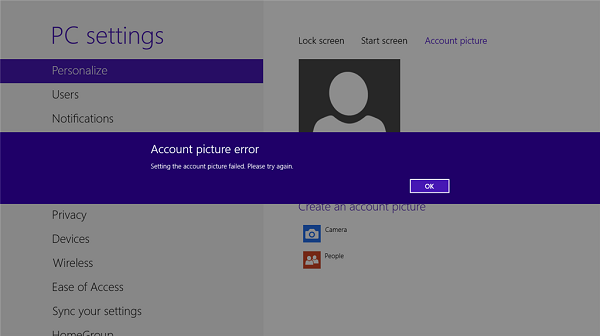
Wie Sie im obigen Bild sehen können, gibt es keinen Support-Link, um dieses Problem zu beheben. Du musst es immer wieder versuchen, bis das Problem gelöst ist. Aber das ist nicht der richtige Weg, um es zu beheben, da ich versucht habe, auf zu klicken.
OK
immer wieder, plus Neustart des Systems, immer noch kein Glück. In meinem Fall war ich mir sicher, dass
Windows ist aktiviert
. Dann habe ich die folgende Methode ausprobiert, und ich konnte endlich mein Wunschbild als Benutzerkonto-Bild einstellen
.
Hier ist, wie:
1.
Gehen Sie zum System-Root-Laufwerk, auf dem
Fenster
ist derzeit installiert, d.h. normalerweise
C:
Laufwerk (aber in meinem Fall war es
E:
Laufwerk). Klicken Sie in den Ribbon-Optionen auf .
Ansicht
, dann überprüfen Sie die
Versteckte Gegenstände
. Klicken Sie nun auf das
Programmdaten
Ordner, der versteckt war.

2.
Nach dem Klicken
Programmdaten,
navigieren Sie zu MicrosoftUser Account Pictures. In der
Bilder von Benutzerkonten
Ordner, sehen Sie die Standardbilder der Benutzerkonten. Sie müssen nur diese Bilder durch Ihr gewünschtes Bild für das Benutzerkonto ersetzen. Es gibt
guest.bmp
(
448×448
px.),
guest.png
(
448×448
px.),
user.bmp
(
448×448
px.),
user.png
(
448×448
px.),
user-40.png
(
40×40
px.) und
user-200.png
(
200×200
px.) Bilder.

3.
Manipulieren Sie Ihr Wunschbild für das Benutzerkonto-Bild im gleichen Format und in gleicher Größe und .
ersetzen
die Standardeinstellungen. So dass nun der
Bilder vom Benutzerkonto
Ordner sieht wie folgt aus:
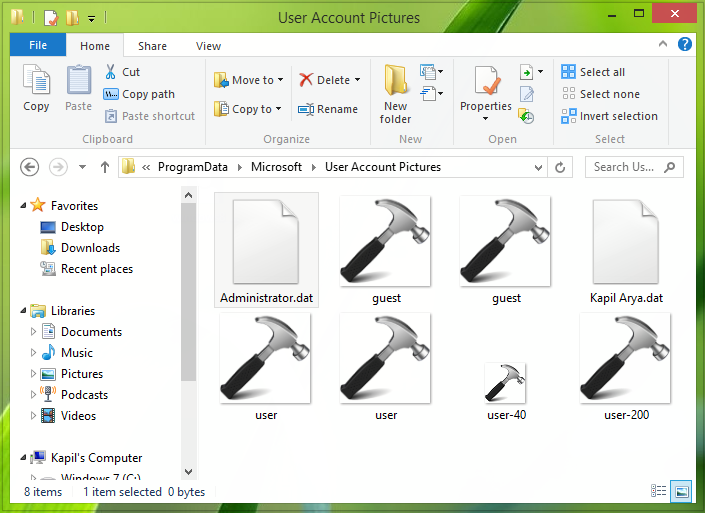
Schließlich starten Sie nun das System neu und Sie können das gewünschte Image als Benutzerkonto-Bild erhalten. Das ist es!
Ich hoffe, es hilft!
EMPFOHLEN: Klicken Sie hier, um Windows-Fehler zu beheben und die Systemleistung zu optimieren

Eugen Mahler besitzt die unglaubliche Kraft, wie ein Chef auf dem Wasser zu laufen. Er ist auch ein Mensch, der gerne über Technik, Comics, Videospiele und alles, was mit der Geek-Welt zu tun hat, schreibt.
